Sauvegarder les données de son smartphone vers Acronis Cloud grâce à Acronis True Image et Acronis Mobile
- Sauvegardes
- Acronis True Image
- 11 septembre 2025 à 15:15
-

- 2/3
3. Ouvrir la sauvegarde mobile Cloud sur votre smartphone (via Acronis Mobile)
Dans Acronis Mobile, vous pouvez voir qu'il s'agit d'une sauvegarde mobile stockée sur Acronis Cloud.
Néanmoins, vous pouvez facilement accéder au contenu de cette sauvegarde mobile distante en allant dans l'onglet "Parcourir" d'Acronis Cloud.
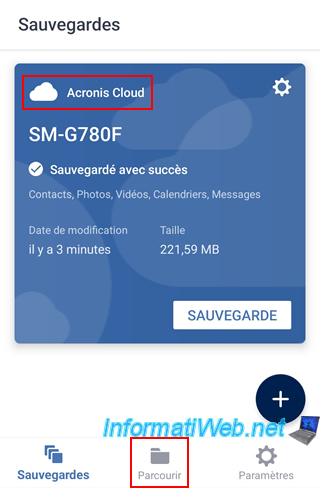
Ensuite, sélectionnez votre sauvegarde (dont le nom est par défaut le modèle de votre smartphone).
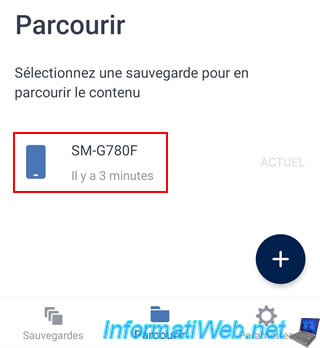
Sélectionnez l'emplacement de cette sauvegarde, qui est dans ce cas-ci : Acronis Cloud.
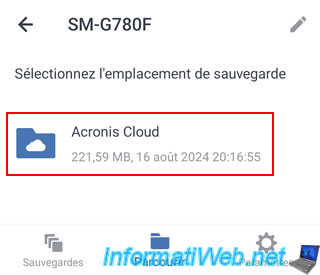
Sélectionnez la date de la sauvegarde souhaitée.
Dans ce cas-ci, il n'y en a qu'une.
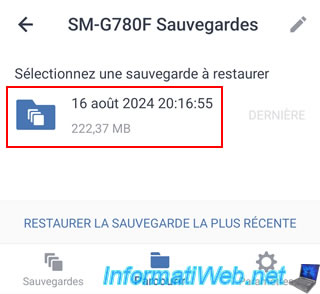
Choisissez la catégorie de données souhaitée.
Dans notre cas : Galerie.
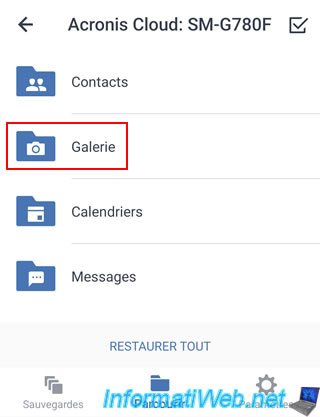
Comme prévu, les images sauvegardées sur Acronis Cloud depuis notre smartphone apparaissent.
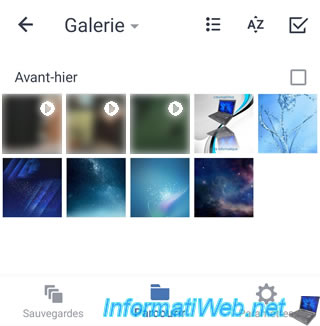
Pour les calendriers, vous avez notamment accès à celui local et ceux de comptes en lignes sauvegardés depuis votre smartphone.
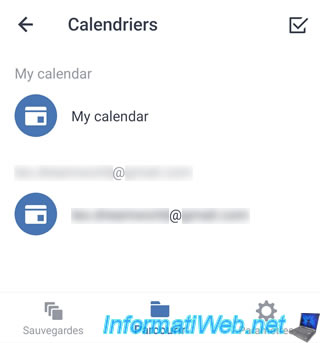
4. Ouvrir la sauvegarde mobile stockée sur Acronis Cloud
4.1. Se connecter automatiquement à Acronis Cloud depuis Acronis Cyber Protect Home Office (True Image)
Si Acronis Cyber Protect Home Office (True Image) est installé sur votre ordinateur, le plus rapide consiste à aller dans l'onglet "Compte" de ce programme, puis de cliquer sur le lien "Parcourir mes données".
Cela vous permet d'accéder à une URL unique du site d'Acronis pour être automatiquement connecté avec votre compte Acronis dans votre navigateur web par défaut.
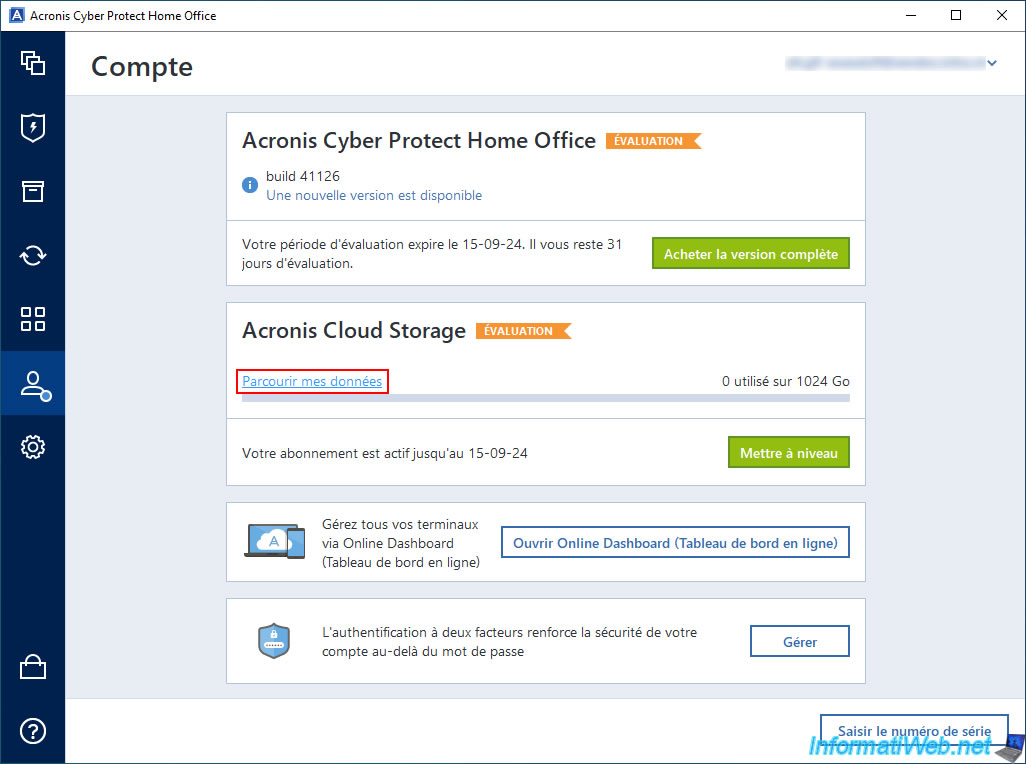
Comme prévu, vous arrivez sur le site d'Acronis Cloud et vous êtes automatiquement connecté à votre compte Acronis.
Petite particularité, vous pouvez voir que le site d'Acronis Cloud nous affiche le message "Il n'existe encore aucune sauvegarde dans le Cloud".
Ce qui peut paraitre étonnant étant donné que vous venez de sauvegarder les données de votre smartphone vers Acronis Cloud avec ce même compte Acronis.
Néanmoins, pour voir les données sauvegardées depuis un terminal mobile, vous devrez aller dans la section "Ressources" de ce site "Acronis Cloud".
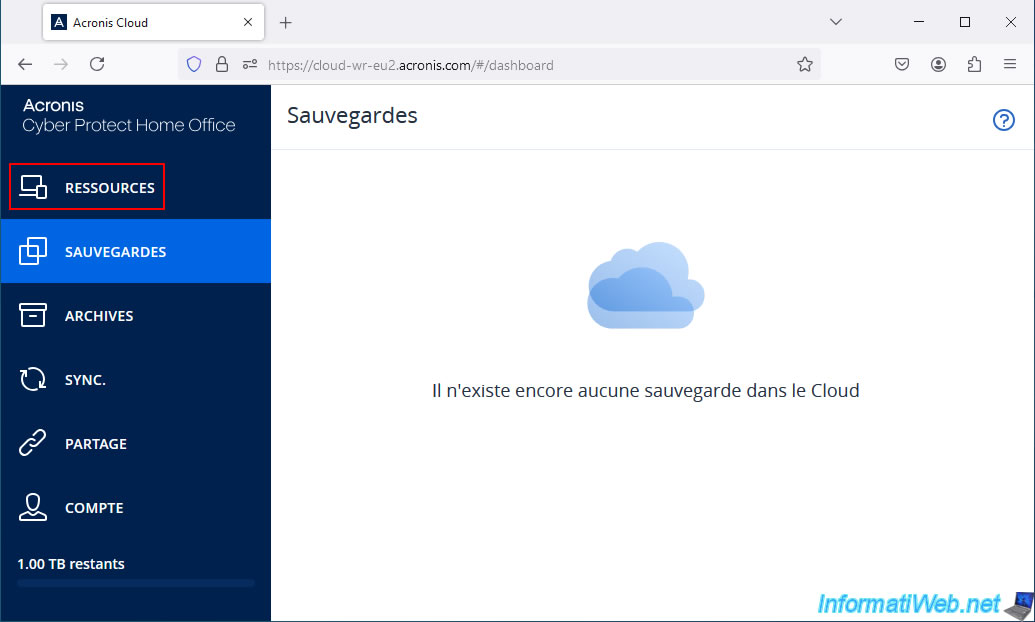
Comme vous pouvez le voir sur la page "Tous les terminaux" qui apparait, votre terminal mobile (smartphone) a été ajouté à cette liste.
Le PC "INFORMATIWEB-PC" étant celui où nous avons installé Acronis Cyber Protect Home Office (True Image) pour pouvoir activer l'essai gratuit d'Acronis Cloud.
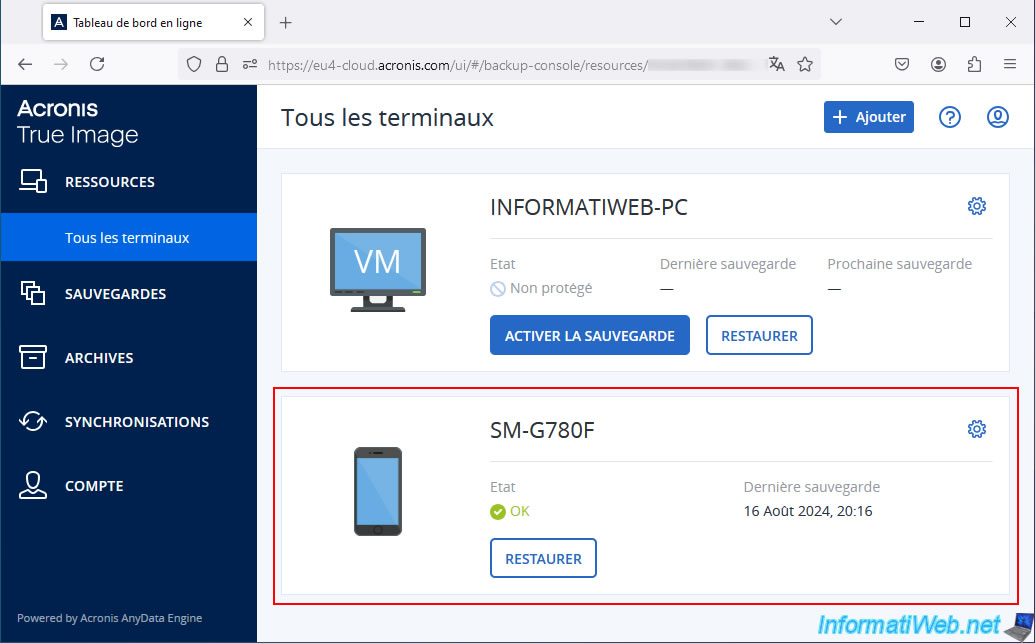
4.2. Se connecter manuellement à Acronis Cloud depuis un navigateur web
Si Acronis Cyber Protect Home Office (True Image) n'est pas installé sur votre ordinateur, alors ouvrez simplement votre navigateur web habituel et accédez au site d'Acronis Cloud.
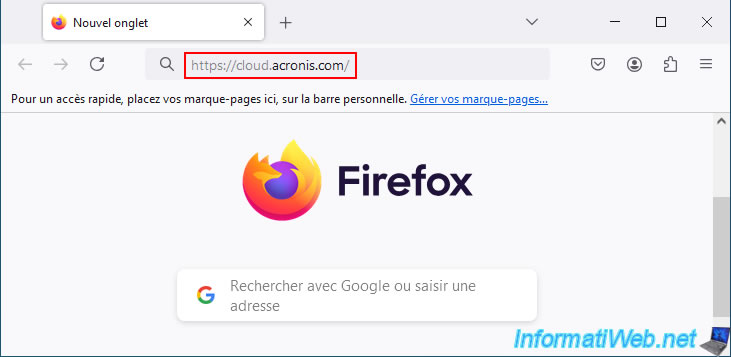
Indiquez l'adresse e-mail (identifiant) de votre compte Acronis, puis cliquez sur Suivant.
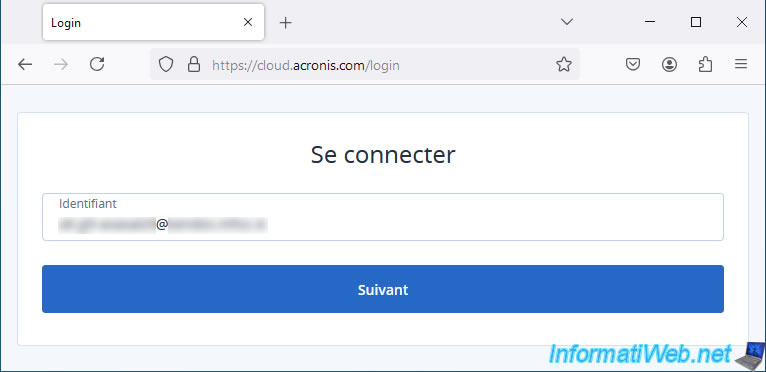
Indiquez le mot de passe de votre compte Acronis.
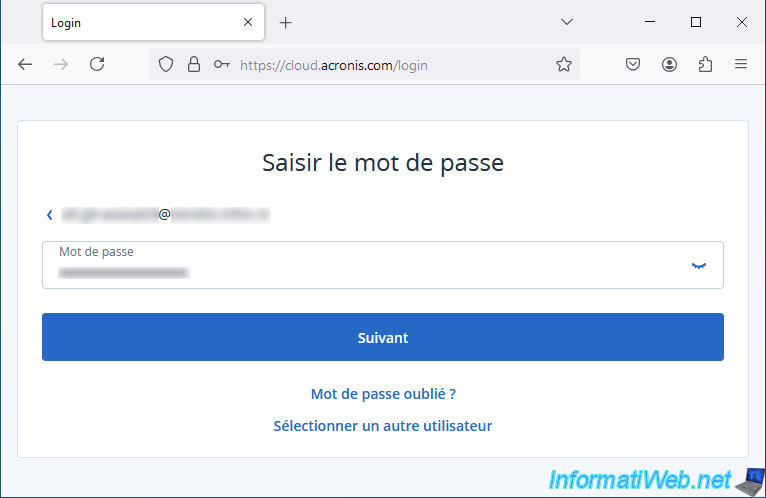
Vous arriverez automatiquement sur la page "Tous les terminaux" où vous verrez votre terminal mobile (smartphone) apparaitre.
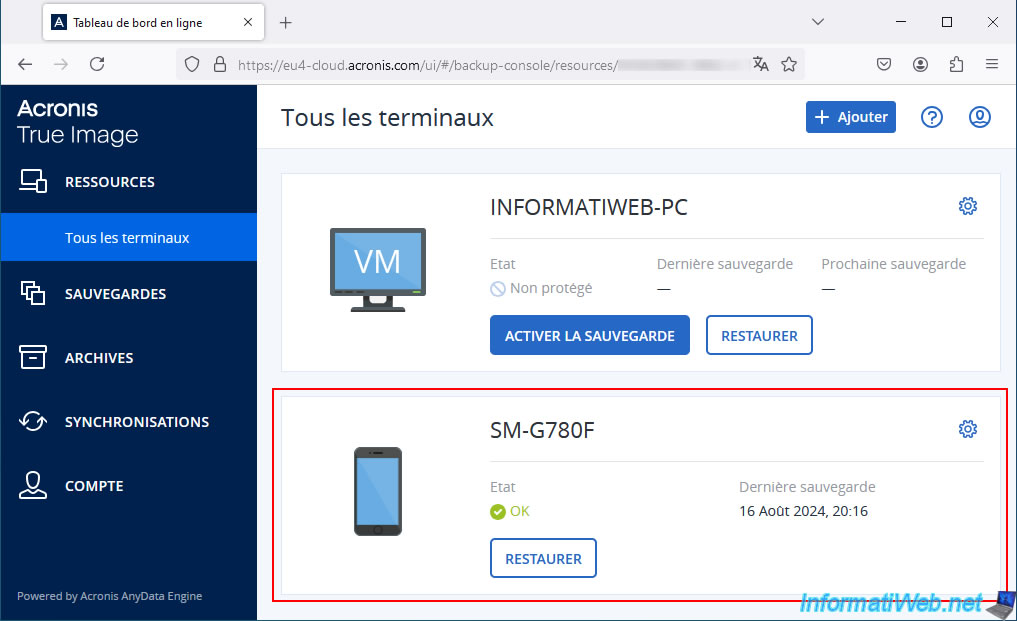
4.3. Accéder aux données de votre sauvegarde mobile sur Acronis Cloud
Une fois connecté sur le site "Acronis Cloud", cliquez sur le bouton "Restaurer" correspondant à votre terminal mobile.

La liste des sauvegardes mobiles de ce terminal mobile (smartphone) apparaitra à gauche et vous pourrez accéder aux différentes catégories de données qui ont été sauvegardées depuis celui-ci : vidéos, photos, messages, ...
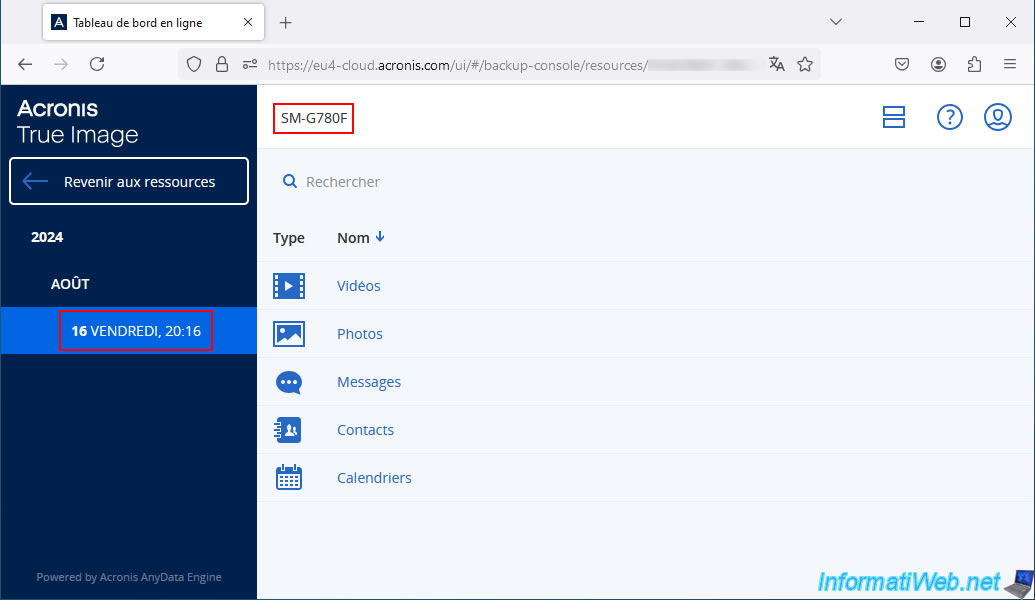
Si nous allons dans "Vidéos", nous pouvons voir les vidéos qui ont été sauvegardées depuis notre smartphone.
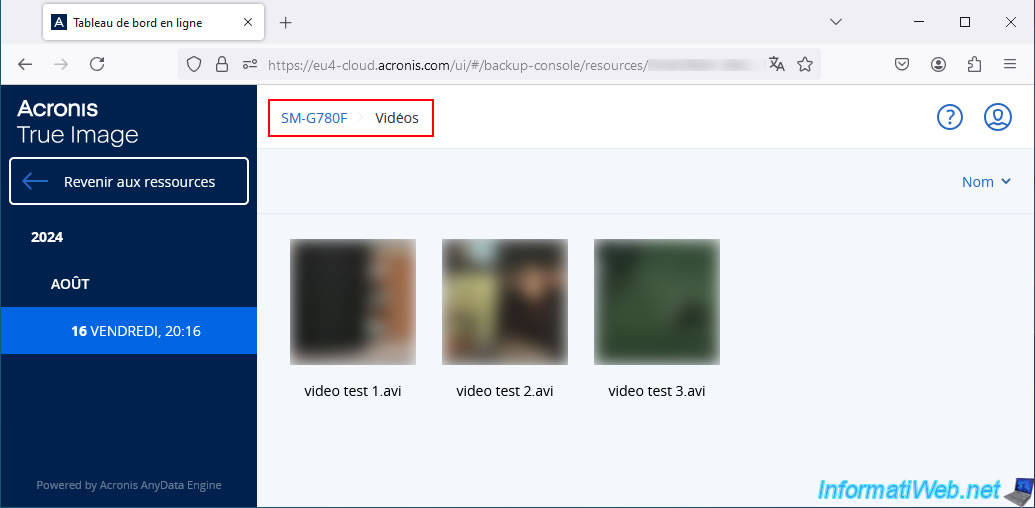
Pour la catégorie "Photos", nous pouvons voir les images qui ont été sauvegardées depuis notre smartphone.
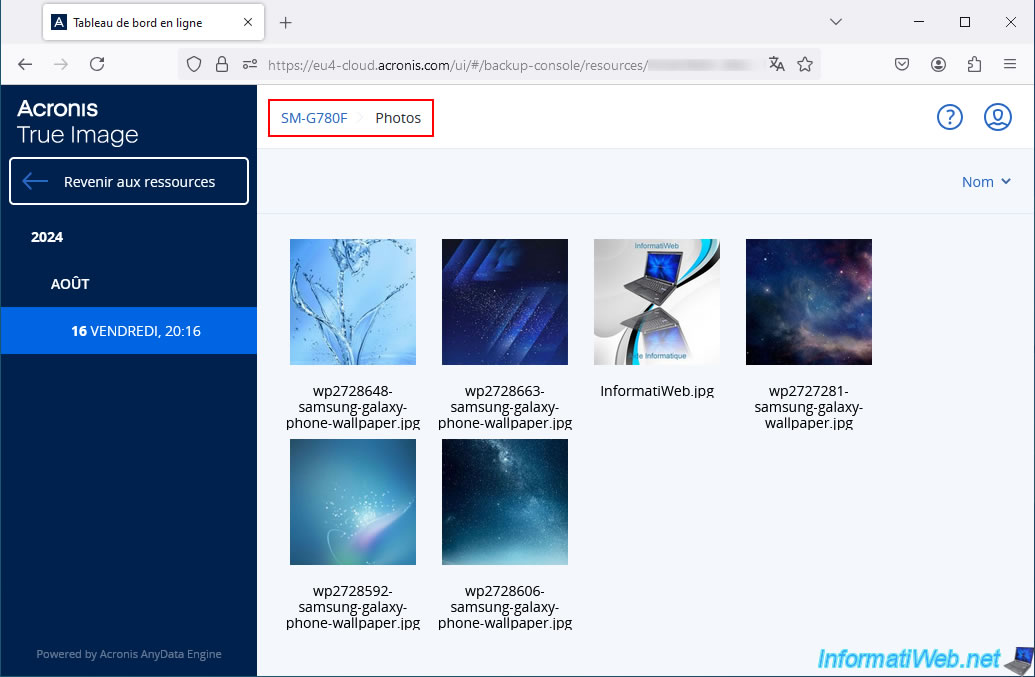
Si vous choisissez la catégorie "Calendriers", vous pourrez voir le calendrier local (My calendar), ainsi que ceux sauvegardés depuis des comptes en ligne depuis votre smartphone.
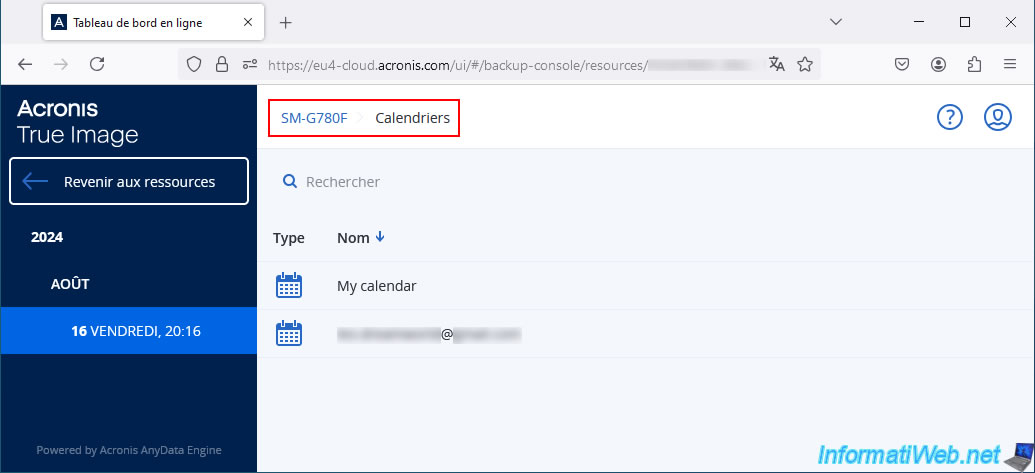
Partager ce tutoriel
A voir également
-

Sauvegardes 14/7/2025
Acronis True Image - Créer des sauvegardes incrémentielles
-

Sauvegardes 13/11/2025
Acronis True Image - Régler le problème d'archivage : Erreur ouverture fichier de configuration
-

Sauvegardes 18/8/2025
Acronis True Image - Répliquer les sauvegardes vers Acronis Cloud
-

Sauvegardes 5/6/2025
Acronis True Image - Sauvegarder son PC vers Acronis Cloud
Pas de commentaire